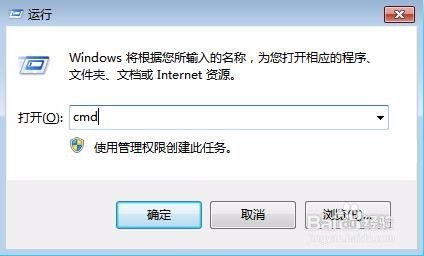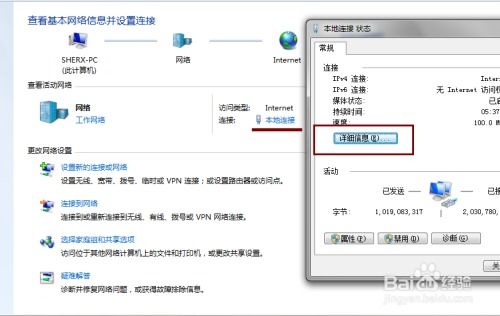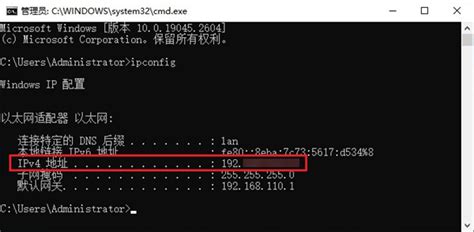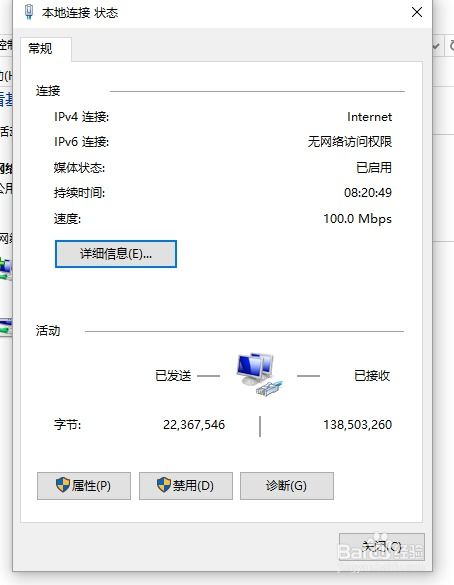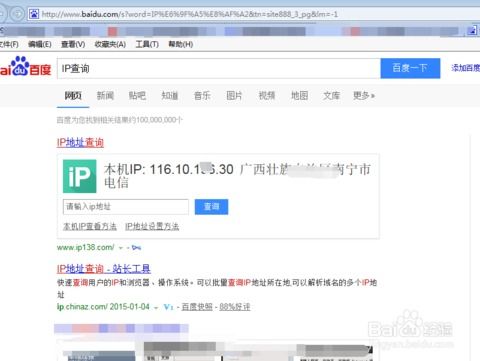如何在电脑上查看自己的本机IP地址?
揭秘!轻松几步,掌握你的电脑IP地址
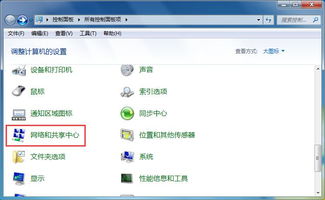
在数字化时代,每一台接入网络的电脑都有一个独一无二的“身份证”——IP地址。这个由数字和点组成的神秘串码,不仅是电脑在网络中的身份标识,更是我们进行网络连接、共享文件、远程访问等操作的钥匙。然而,对于许多电脑用户来说,如何查看自己电脑的IP地址却成了一个难题。别担心,今天我们就来一场“揭秘”之旅,轻松几步,带你掌握如何查看本机IP地址的秘籍!

一、IP地址小课堂:什么是IP地址?

在深入操作之前,我们先来简单科普一下IP地址的基础知识。IP地址,全称互联网协议地址(Internet Protocol Address),是分配给网络中设备的数字标签。它有两种主要类型:IPv4和IPv6。IPv4地址由四个8位二进制数组成,每个数之间用点分隔,形如192.168.1.1;而IPv6地址则更长,由八组四个十六进制数表示,用点分隔,形如2001:0db8:85a3:0000:0000:8a2e:0370:7334。

家庭和小型办公室网络通常使用私有IPv4地址,这些地址在公网上是不可见的,通过路由器进行地址转换(NAT)来实现与外部网络的通信。而当你想要远程访问家中的电脑或设备时,就需要知道你的“公网IP地址”。
二、为什么需要知道本机IP地址?
了解了IP地址的基础知识后,你可能会问:我为什么需要知道我的本机IP地址呢?其实,原因有很多:
1. 网络诊断与修复:当你遇到网络连接问题时,知道本机IP地址可以帮助你更快地定位问题所在。
2. 远程访问:如果你需要远程访问家中的电脑或服务器,就需要知道它们的IP地址。
3. 共享文件与设备:在局域网内共享文件或打印机时,了解设备的IP地址可以简化设置过程。
4. 安全设置:了解你的IP地址范围可以帮助你更好地配置防火墙和路由器,提高网络安全。
三、Windows系统下查看本机IP地址的三种方法
接下来,我们就来详细讲解如何在Windows系统中查看本机IP地址。Windows系统是目前使用最广泛的电脑操作系统之一,因此掌握这一技巧对于大多数用户来说都非常实用。
方法一:通过命令提示符查看
1. 打开命令提示符:你可以通过按下`Win + R`键打开运行对话框,输入`cmd`并按回车来打开命令提示符。或者你也可以在开始菜单中搜索“cmd”并双击打开。
2. 输入命令:在命令提示符窗口中,输入`ipconfig`并按回车。
3. 查看IP地址:在输出的信息中,找到“以太网适配器 本地连接”或“无线局域网适配器 无线网络连接”的部分,其中“IPv4 地址”后面的就是你的本机IP地址。
方法二:通过控制面板查看
1. 打开网络和共享中心:点击屏幕右下角的网络图标,选择“打开网络和共享中心”。
2. 点击更改适配器设置:在左侧菜单中,点击“更改适配器设置”。
3. 选择网络连接:找到你当前正在使用的网络连接(如以太网或Wi-Fi),右键点击并选择“状态”。
4. 查看详细信息:在弹出的窗口中,点击“详细信息”按钮。在“网络连接详细信息”窗口中,你可以找到“IPv4 地址”这一项,它就是你的本机IP地址。
方法三:通过系统设置查看
1. 打开设置:点击屏幕左下角的Windows徽标,选择“设置”。
2. 进入网络和Internet:在Windows设置窗口中,选择“网络和Internet”。
3. 查看状态:在左侧菜单中,选择“状态”。在右侧窗口中,向下滚动并找到“更改连接属性”或类似的选项(具体名称可能因Windows版本而异)。
4. 查看IP地址:在弹出的窗口中,你可以找到“IPv4 地址”这一项,它就是你的本机IP地址。
四、macOS系统下查看本机IP地址的两种方法
如果你使用的是Mac电脑,那么查看本机IP地址的方法也非常简单。以下是两种常用的方法:
方法一:通过系统偏好设置查看
1. 打开系统偏好设置:点击屏幕左上角的苹果图标,选择“系统偏好设置”。
2. 进入网络:在系统偏好设置窗口中,选择“网络”。
3. 选择网络连接:在左侧的网络连接列表中,选择你当前正在使用的连接(如Wi-Fi或以太网)。
4. 查看IP地址:在右侧窗口中,找到“TCP/IP”部分,其中“IPv4 地址”后面的就是你的本机IP地址。
方法二:通过
- 上一篇: iPhone如何设置动态壁纸?
- 下一篇: 畅听FM怎样通过摇一摇功能切换至下一首歌曲?
-
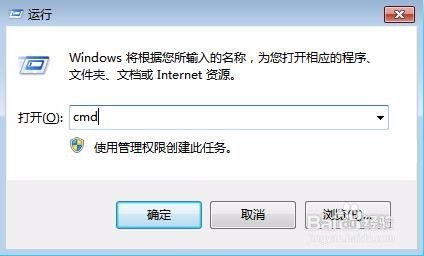 如何查看本机IP地址?资讯攻略11-30
如何查看本机IP地址?资讯攻略11-30 -
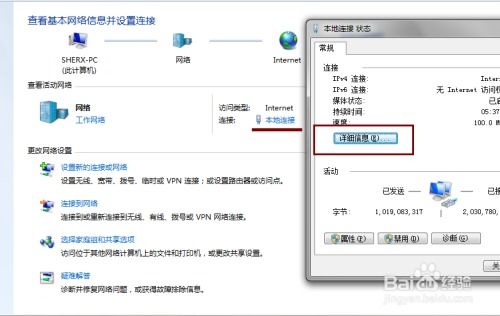 轻松掌握:一键查询本机IP地址的方法资讯攻略12-07
轻松掌握:一键查询本机IP地址的方法资讯攻略12-07 -
 轻松几步,快速掌握查看自己电脑IP地址的方法资讯攻略11-20
轻松几步,快速掌握查看自己电脑IP地址的方法资讯攻略11-20 -
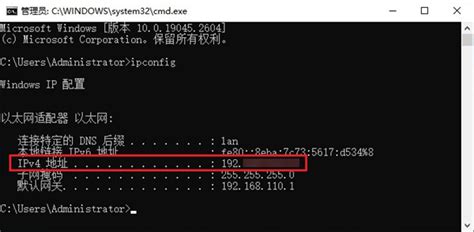 轻松掌握:一键查询你的电脑IP地址方法资讯攻略11-18
轻松掌握:一键查询你的电脑IP地址方法资讯攻略11-18 -
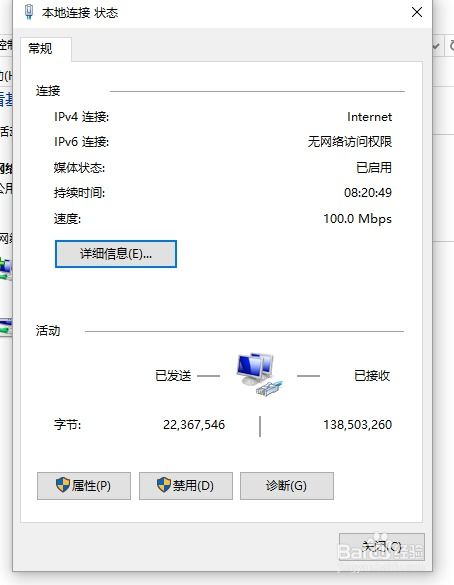 获取电脑IP地址与MAC地址(物理地址)的方法资讯攻略11-20
获取电脑IP地址与MAC地址(物理地址)的方法资讯攻略11-20 -
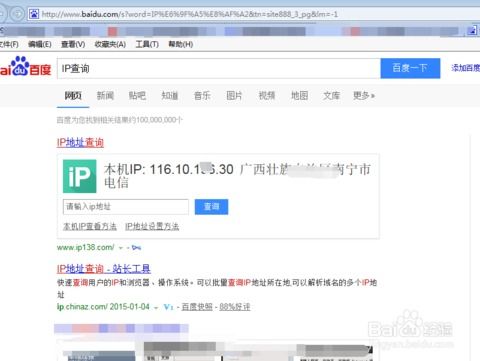 轻松学会!如何查询电脑IP地址?资讯攻略11-15
轻松学会!如何查询电脑IP地址?资讯攻略11-15